首先要检测一下PC系统的声卡驱动有没有安装成功,电脑桌面右下角音量图标看下。如下图,如果有这个小喇叭说明声卡驱动安装成功了。
![图片[1],希沃交互触摸平板教育一体机重装系统之后没有声音的解决办法?希沃教学一体机,老王弱电](https://www.52ruodian.com/wp-content/uploads/2023/04/d221efafc4174140-1024x768.jpg)
接下来就来检查声卡的设备,是不是禁用了前面板。
打开控制面板如下图:
![图片[2],希沃交互触摸平板教育一体机重装系统之后没有声音的解决办法?希沃教学一体机,老王弱电](https://www.52ruodian.com/wp-content/uploads/2023/04/a7b63e292e174255-1024x768.jpg)
找到Rltek高清晰音频管理器,打开它如下图:
![图片[3],希沃交互触摸平板教育一体机重装系统之后没有声音的解决办法?希沃教学一体机,老王弱电](https://www.52ruodian.com/wp-content/uploads/2023/04/9e8e29b4a8174344-1024x768.jpg)
打开右上方的文件夹一样的图标,在那个绿色的小孔上面一点点,显示插孔前面板检测如下图:
![图片[4],希沃交互触摸平板教育一体机重装系统之后没有声音的解决办法?希沃教学一体机,老王弱电](https://www.52ruodian.com/wp-content/uploads/2023/04/3501fad69a174435-1024x768.jpg)
把前禁用前面板插孔检测 前面的那个勾去掉,然后点击确定按键如下图:
![图片[5],希沃交互触摸平板教育一体机重装系统之后没有声音的解决办法?希沃教学一体机,老王弱电](https://www.52ruodian.com/wp-content/uploads/2023/04/9dd77d5e38174634-1024x768.jpg)
调成下面就应该可以正常播放声音了,如下图显示:
![图片[6],希沃交互触摸平板教育一体机重装系统之后没有声音的解决办法?希沃教学一体机,老王弱电](https://www.52ruodian.com/wp-content/uploads/2023/04/17a33d2e15174742-1024x768.jpg)
通过以上的操作之后,说明PC电脑这里已经都设置好了,如果还是没有声音的话,就需要检查一下安桌端电视上面的声音是不是静音了,是不是没有开。点击电源按键旁边的音量加减按键或点击旁边的齿轮这个是电视机的设置按键,如下图:
![图片[7],希沃交互触摸平板教育一体机重装系统之后没有声音的解决办法?希沃教学一体机,老王弱电](https://www.52ruodian.com/wp-content/uploads/2023/04/d2b5ca33bd174915.png)
点击完音量加减按钮之后,屏幕上就会出现常用设置界面,这里是调电视机的声音的,如果这里的声音没有开的话,PC电脑播放出来的声音还是放不出来。
![图片[8],希沃交互触摸平板教育一体机重装系统之后没有声音的解决办法?希沃教学一体机,老王弱电](https://www.52ruodian.com/wp-content/uploads/2023/04/d55f3d561d175040-1024x768.jpg)
通过以上几个地方的检测就可以解决没有声音的问题,如果还是没有声音的话,就外接一个音箱试下OPS电脑PC有没有问题,如果没有问题的话,有可能是电视机的硬件喇叭坏了。
更多问题请联系我们。
© 版权声明
THE END
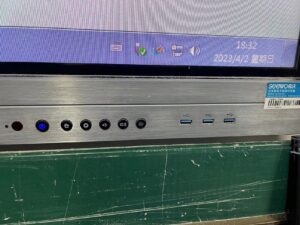




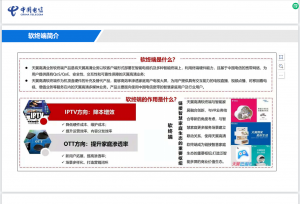
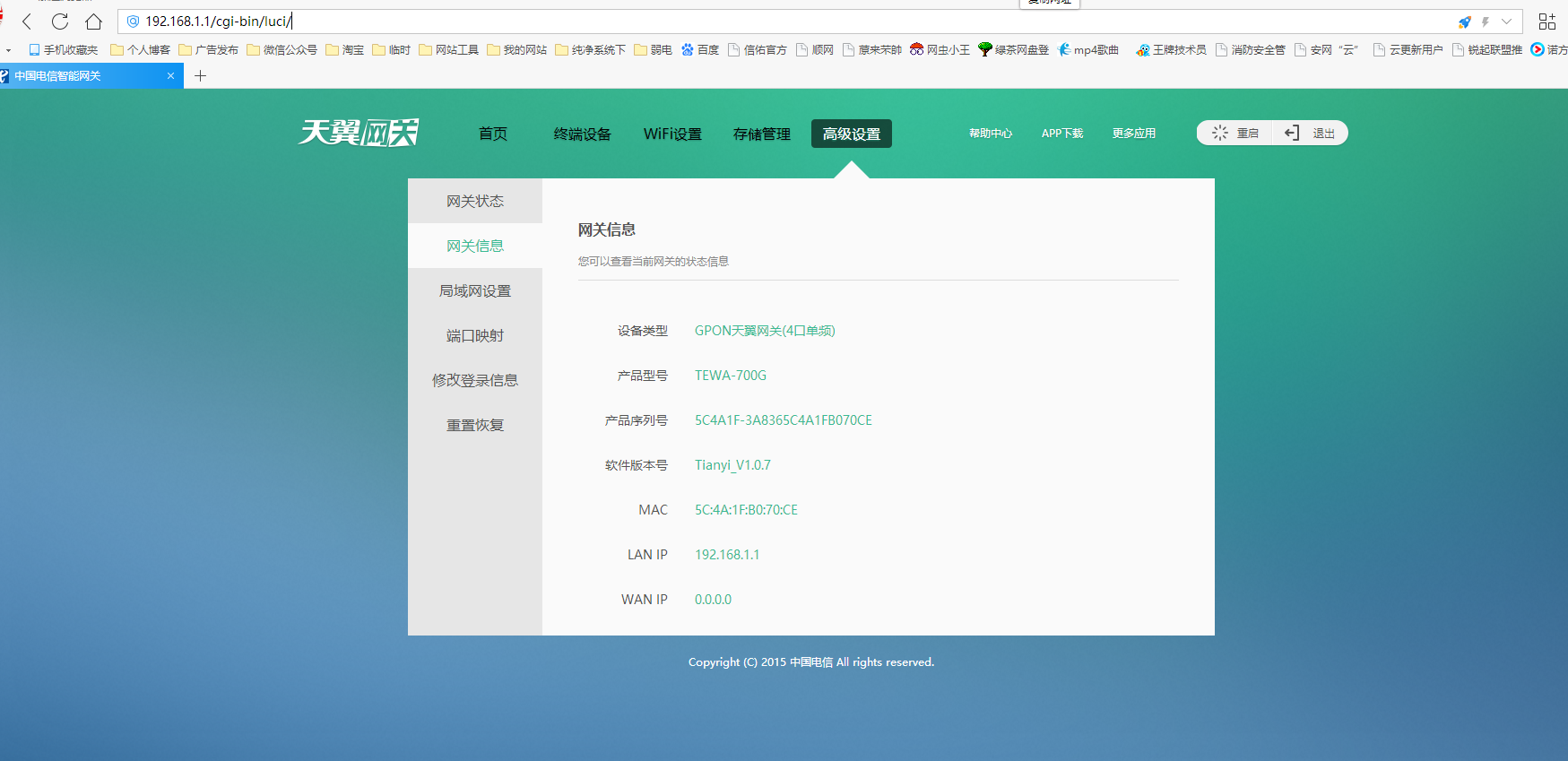


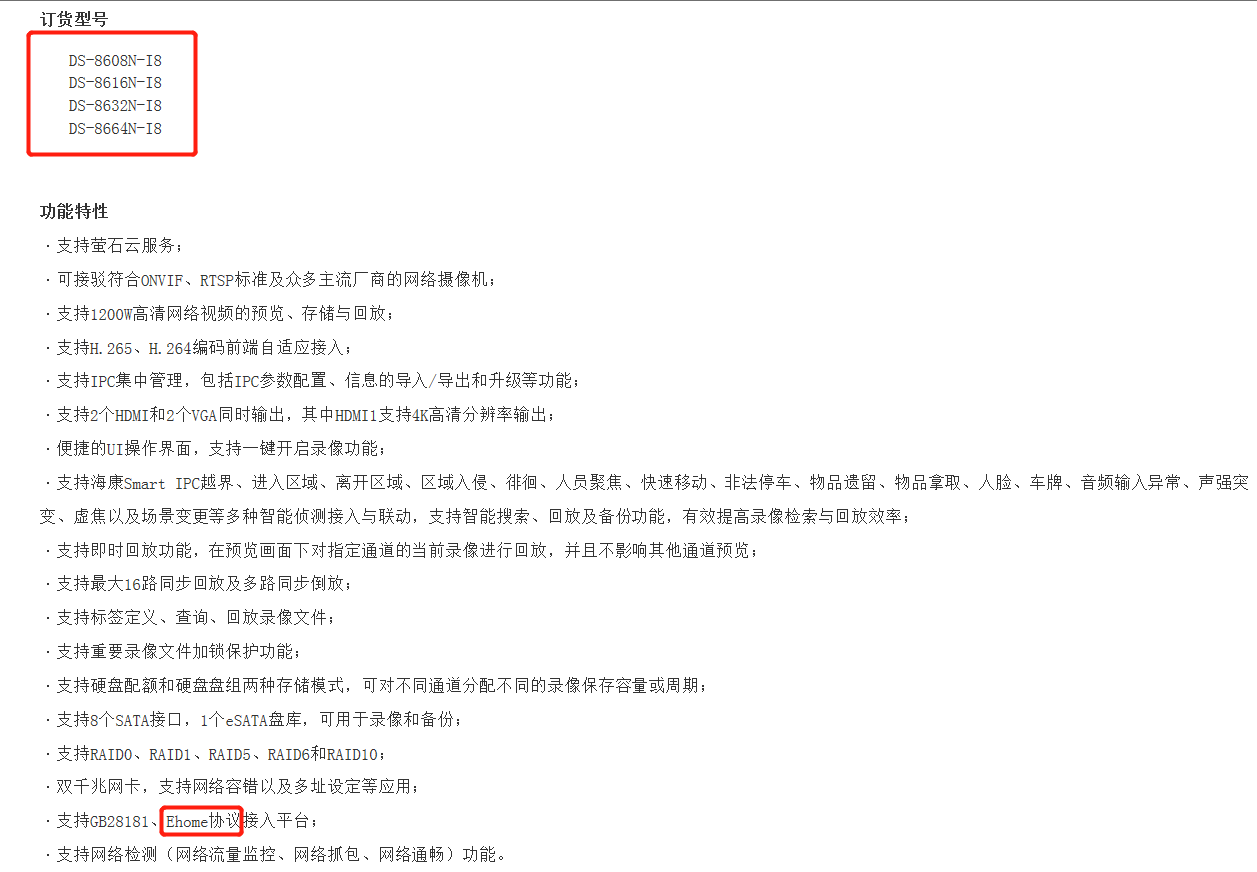
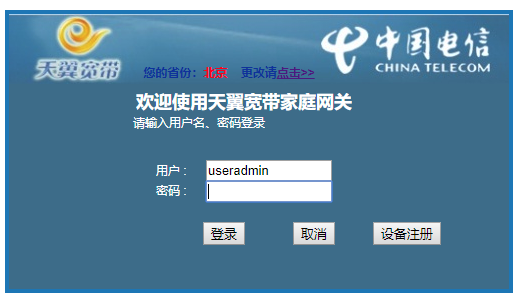

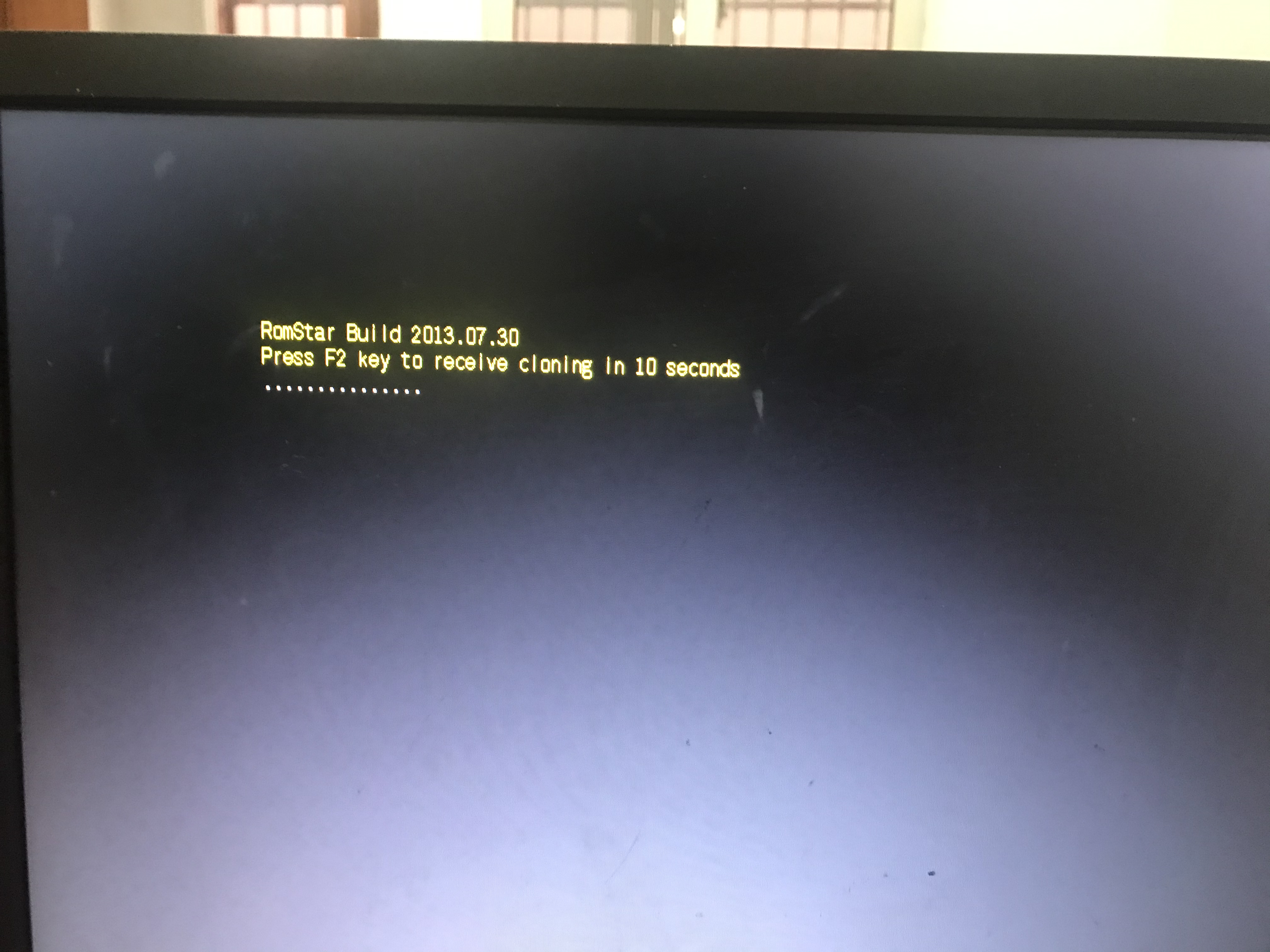
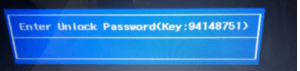



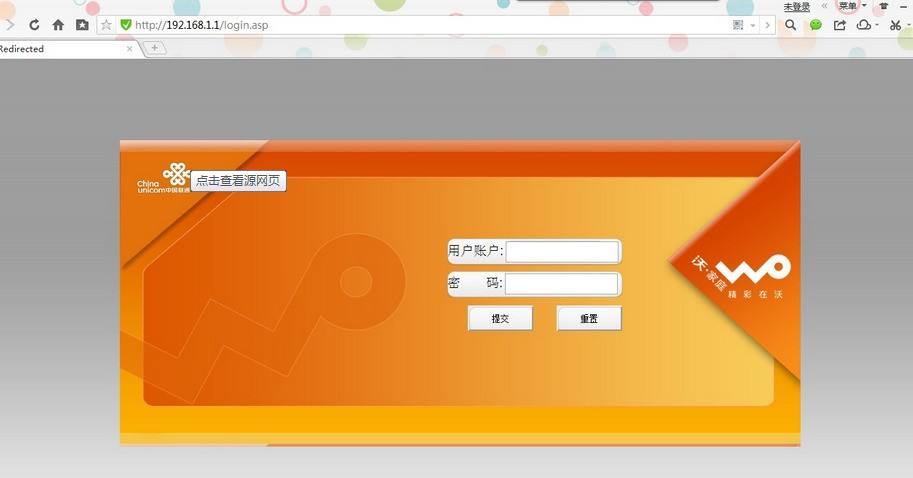

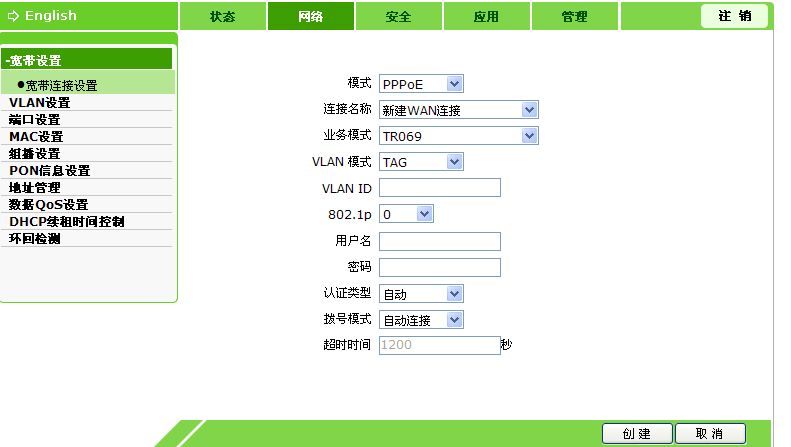



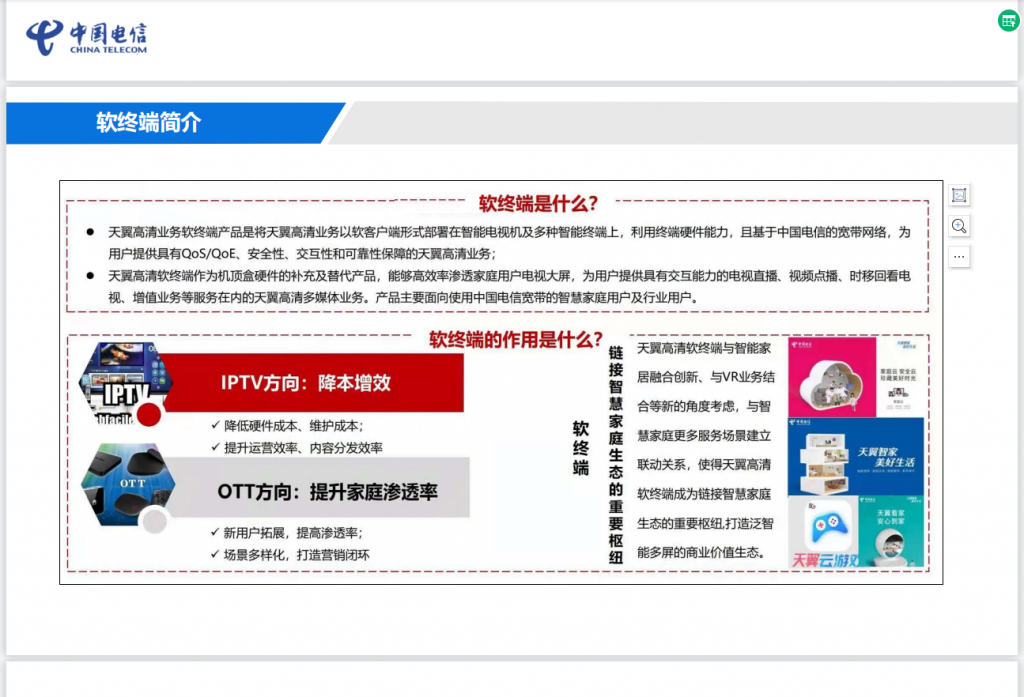


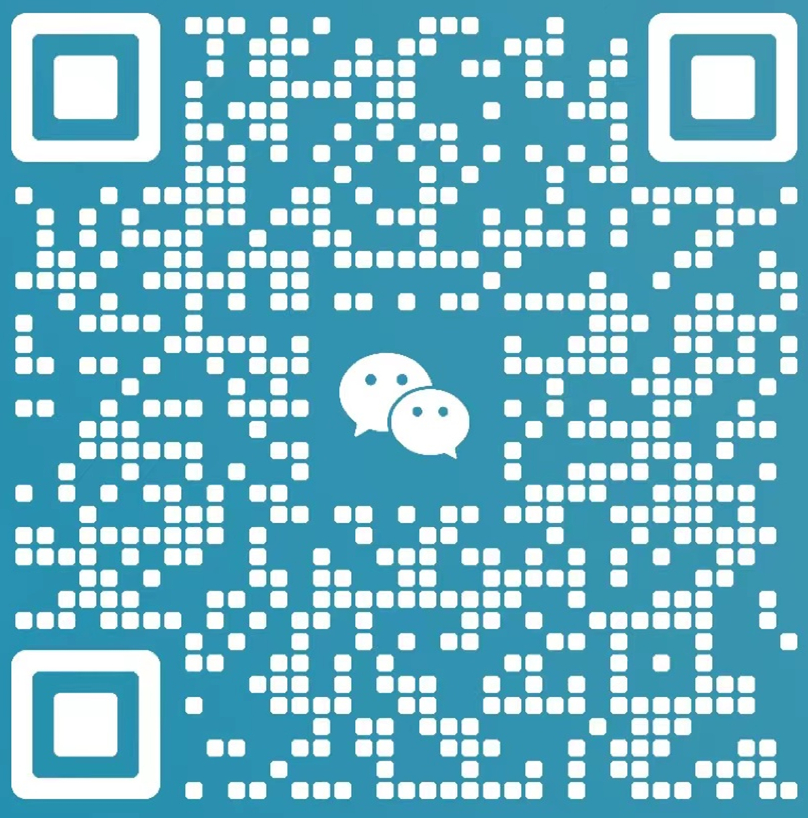

暂无评论内容